Виправлення неполадок сервера EA (не вдається підключитися) або не працює FIFA 23
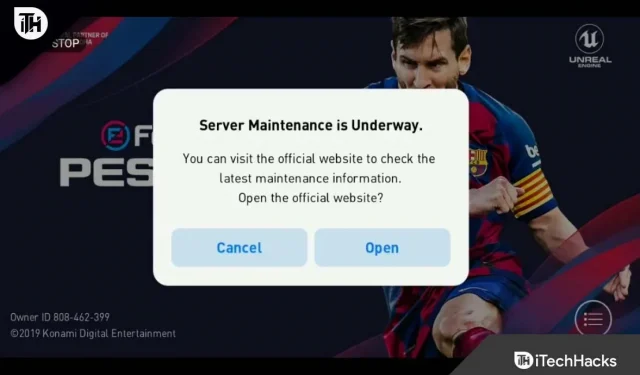
З моменту офіційного випуску FIFA 21 виникло кілька проблем, які розчарували гравців і вболівальників у всьому світі. Хоча помилок на платформі ПК більше, деякі проблеми є спільними для всіх платформ. Однією з них є помилка, яка виникає, коли ігрові сервери не можуть отримати доступ до локальних даних.
Якщо під час гри у FIFA 21 у вас виникають проблеми з підключенням до сервера EA або ви отримуєте помилку «неможливо підключитися», не хвилюйтеся. Ти не самотній; кожен гравець повинен хоч раз зіткнутися з цією проблемою.
Але є полегшення; здебільшого це можна швидко виправити, і зазвичай воно зникає самостійно. Щоб дізнатися, як вирішити цю проблему, прочитайте цей посібник.
Є кілька можливих причин для FIFA 21 «Не вдається підключитися».
Або сервери EA не працюють, або вони перевантажені кількома користувачами, які постійно намагаються підключитися до них, що може бути основною причиною цієї проблеми. Також є ймовірність, що це може бути помилка з вашого боку. Можливо, у вас слабке інтернет-з’єднання з великою затримкою, погані налаштування, фонова програма або кеш.
Отже, у цій статті ми пояснимо, як виправити, що FIFA 21/22/23 не працює або сервер EA не працює (не вдається підключитися).
Виправлено, як FIFA 21/22/23 не підключається до серверів EA
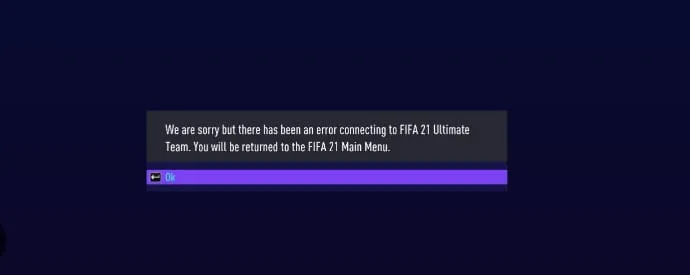
1. Перевірте статус сервера EA
Проблеми, пов’язані з сервером, зазвичай є основною причиною проблем з іграми FIFA під час онлайн-ігор. Тому спочатку слід перевірити, чи немає очевидних проблем із серверами.
Час від часу сервери EA можуть виходити з ладу, і це не буде проблемою з вашого боку. Багато користувачів можуть використовувати сервери EA в інший час. Особливо, коли виходить нова гра або коли EA випускає новий контент, як-от подія FIFA Ultimate Team, сервери не можуть обслуговувати стільки одночасних користувачів. Сервери не працюють на короткий час, зазвичай на годину, тому не хвилюйтеся; це досить часте явище.
Тому найкращим рішенням у цій ситуації буде або перезапустити гру, або повторно підключитися до серверів EA. Крім того, якщо ви не поспішаєте, зачекайте кілька хвилин, поки EA виправить (сподіваємося) свої сервери або сервери, щоб вони стали доступними.
Щоб переконатися, що проблема не на вашому боці, або дізнатися, чи стався збій сервера чи технічне обслуговування на певній платформі, ми наполегливо рекомендуємо перевірити статус ігрових серверів EA або перейти на офіційну сторінку стану сервера EA.
2. Перевірте наявність оновлень гри
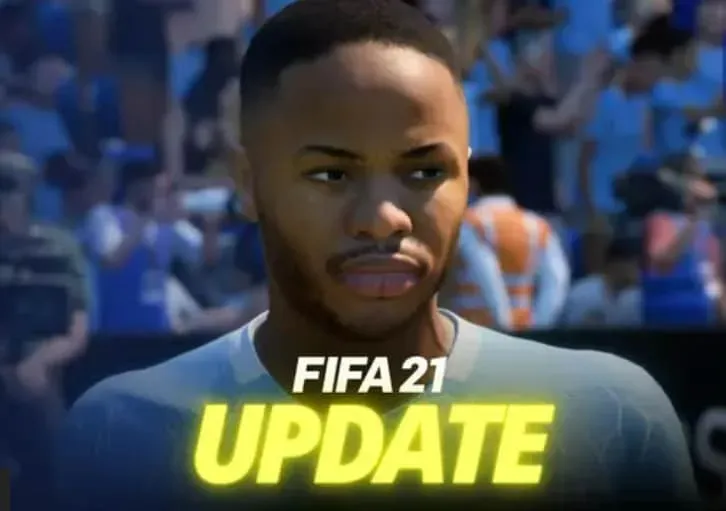
Ваші ігри мають бути оновлені до останніх версій. Це пов’язано з тим, що ви не зможете підключатися до онлайн-серверів і грати в онлайн-ігри, доки вони не оновляться. Ваші ігри мають бути оновлені до останніх версій. Це пов’язано з тим, що ви не зможете підключатися до онлайн-серверів і грати в онлайн-ігри, доки вони не оновляться.
За умовчанням ваші ігри оновлюються автоматично. Але іноді ваші ігри можуть не оновлюватися автоматично через системний збій або помилку. Тому радимо вам перевіряти наявність оновлень для ігор, у які ви граєте, на PS4, Xbox One чи ПК.
3. Вимкніть VPN
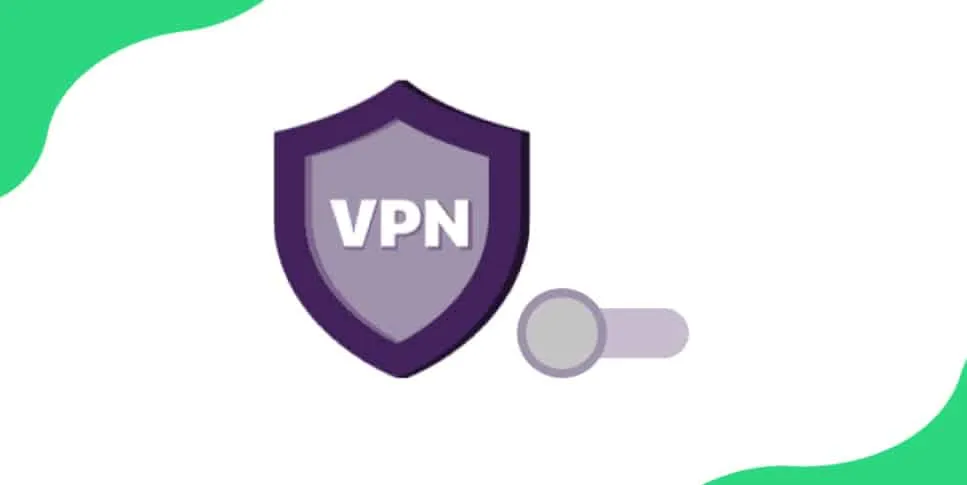
Деякі комп’ютерні геймери нерідко використовують VPN під час онлайн-ігор. Ви можете отримати доступ до ігор і вмісту з геообмеженим доступом за допомогою VPN, насолоджуватися безпечнішими онлайн-іграми та нижчими рівнями ping, що значно зменшує затримку під час гри.
Як правило, використання VPN не повинно впливати на ваше з’єднання; однак деякі низькоякісні служби VPN, здебільшого безкоштовні, можуть не завжди працювати якнайкраще. Таким чином, якщо ви підключитесь до цієї служби VPN, ваше підключення до Інтернету може бути повністю перервано. Як наслідок, у вас виникнуть проблеми, наприклад труднощі з підключенням до серверів онлайн-ігор EA.
Тому ви можете спробувати вимкнути VPN і перезапустити гру EA, щоб перевірити, чи проблема не зникає. Ви можете перевірити, чи служба VPN спричиняє проблему. Якщо так, уникайте використання цієї служби та шукайте надійні служби VPN.
4. Перезавантажте консоль або комп’ютер.
Потім ви можете спробувати оновити свою консоль або ПК, якщо проблема сервера не викликає цю помилку. Просто вимкніть комп’ютер або ігрову консоль, а потім від’єднайте їх від джерела живлення на тридцять секунд. Потім увімкніть його знову та знайдіть проблему.
Ви можете звільнити оперативну пам’ять, повністю вимкнувши комп’ютер або ігрову консоль. Це допомагає зупинити цю дратівливу діяльність, особливо якщо ви регулярно відкриваєте та закриваєте кілька програм і багато завантажень виконується у фоновому режимі. Таким чином ви можете переконатися, що ваші ігри працюватимуть правильно.
5. Перевірте наявність оновлень системного програмного забезпечення консолі.
Коли ви вмикаєте консоль, іноді вона автоматично перевіряє наявність оновлень, завантажує їх, якщо вони доступні, і просить розпочати процес інсталяції. Якщо ваша система не оновлена, ви не зможете грати онлайн або підключатися до онлайн-серверів. Крім того, доцільно постійно оновлювати консоль, оскільки останні оновлення можуть навіть містити виправлення численних технічних проблем консолі, таких як проблеми з підключенням до мережі.
Однак іноді ви можете не отримувати нагадування або повідомлення про оновлення, навіть якщо вони є, швидше за все, через системну помилку. Отже, щоб вручну перевірити наявність оновлень системи,
6. Спробуйте іншу систему доменних імен (DNS)
Ваш Інтернет-провайдер (ISP) використовує систему доменних імен, яка функціонує як електронна телефонна книга, для перекладу зрозумілих для людини Інтернет-адрес, таких як help.ea.com, у зрозумілі для людини (числова послідовність) адреси для комп’ютера.
Якщо ваш DNS-сервер має проблеми, підключення до Інтернету може бути досить складним. Перехід на інший DNS-сервер допоможе вам виправити DNS, якщо він зламаний.
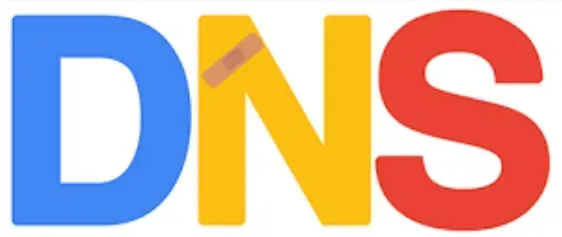
Сервер EA не працює
Якщо ви хочете переключитися, ось кілька доступних безкоштовних варіантів:
- Google DNS
- Відкрийте DNS
EA не володіє Open DNS або Google DNS, і ми не можемо змінювати їхні веб-сайти чи операційні системи. Якщо ви використовуєте будь-який із цих веб-сайтів або DNS-серверів, ви робите це на свій страх і ризик.
Починаючи з цих основних кроків для всіх платформ, ви можете усунути проблеми з підключенням після вирішення проблем, пов’язаних із вашим обліковим записом або статусом сервера. Ці модифікації мережі є складними. Зверніться по допомогу до свого постачальника послуг Інтернету (ISP), якщо ви не впевнені щодо внесення цих змін.
7. Перезапустіть маршрутизатор або перемістіть його біля консолі чи комп’ютера.
Не хвилюйтеся, якщо у вас виникають помилки «неможливо підключитися» до серверів EA. якщо ваше підключення до Інтернету дуже повільне та регулярно розривається. Оскільки ви виконуєте повне скидання маршрутизатора та повністю вимикаєте його, щоб очистити кеш і пам’ять, цей крок може покращити ваш доступ до Інтернету.
Крім того, чим довше працює ваш маршрутизатор, тим більше пам’яті він збирає і тим більше він буде гарячим. Таким чином, залиште його на короткий час для охолодження.
- Для цього увімкніть маршрутизатор Wi-Fi, а потім відключіть його від комутатора, натиснувши кнопку живлення. Зачекайте 20-30 секунд, перш ніж знову підключити його та ввімкнути.
- Інтернет-роутер також слід розташувати ближче до консолі або ПК. Це пояснюється тим, що величезні міцні конструкції, як-от стіни, і бездротові пристрої, як-от динаміки, розкидані по дому, можуть слабко блокувати ваше з’єднання WiFi.
- Коли ваша консоль або комп’ютер наближається до маршрутизатора, потужність сигналу негайно зростає. Як наслідок, у вас буде менше шансів відключитися.
8. Зверніться до EA для отримання технічної допомоги
Ви дотримувалися цього посібника до останньої літери, але все ще отримуєте повідомлення «неможливо підключитися» у FIFA 21. Останнім варіантом є офіційне повідомлення про проблему в EA. На щастя, зв’язатися з ними можна досить швидко; на їхній сторінці «Зв’язатися з нами» зазначено, що вони дадуть відповідь на ваш чат протягом 25 хвилин.
Майте на увазі, що, як зазначено на їхній сторінці «Зв’язатися з нами», функція живого чату доступна лише протягом обмеженого часу. Щоб поговорити зі службою підтримки EA через чат:
- Будь ласка, введіть назву вашої гри та клацніть її після переходу на веб-сайт EA Contact Us.
- На наступній сторінці виберіть платформу, яку ви використовуєте, проблему, з якою ви зіткнулися, у цьому випадку підключення, і тему вашої проблеми, Технічна підтримка.
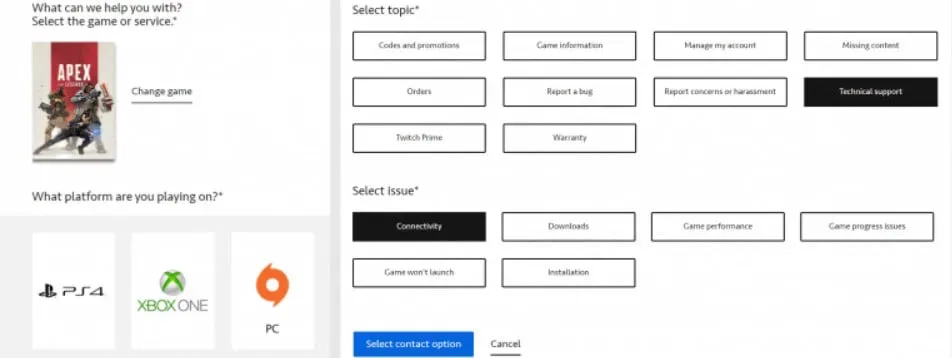
- Потім натисніть кнопку «Вибрати контакт».
- Коли це буде зроблено, вам потрібно буде увійти у свій обліковий запис EA.
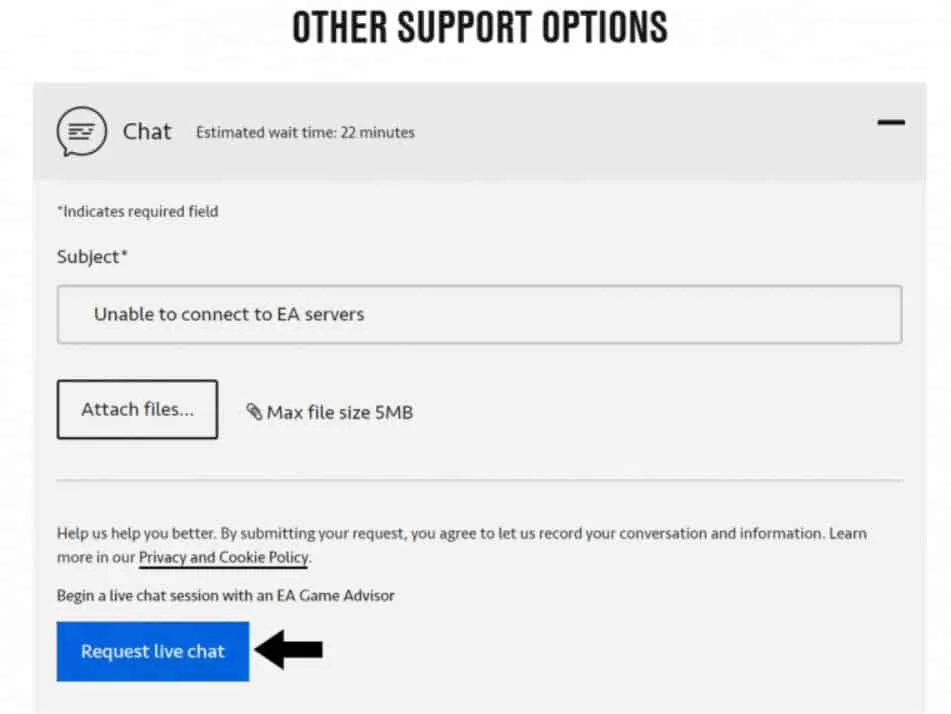
- Наступним кроком є вибір опції довідки, і ми радимо вам вибрати чат. Введіть «неможливо підключитися» на сервері EA як тему вашої проблеми та не соромтеся ділитися будь-якими знімками екрана, які у вас є.
- Нарешті виберіть «Надіслати запит на чат». Представник служби підтримки EA зв’яжеться з вами протягом 25 хвилин, щоб обговорити вашу проблему.
ВИСНОВОК
Це, звичайно, неприємно, коли всі поспішають грати у FIFA 21 і їх зупиняє повідомлення про помилку «неможливо підключитися». Отже, приділіть хвилину або дві, щоб виконати короткі вказівки в цій статті, щоб вирішити проблему.
Тож ми сподіваємося, що інструкції в цьому посібнику також були корисними для вас. Чи були у вас проблеми з підключенням до ігор EA? Повідомте нам про це в коментарях. Опишіть, будь ласка, як вам вдалося вирішити цю проблему.



Залишити відповідь